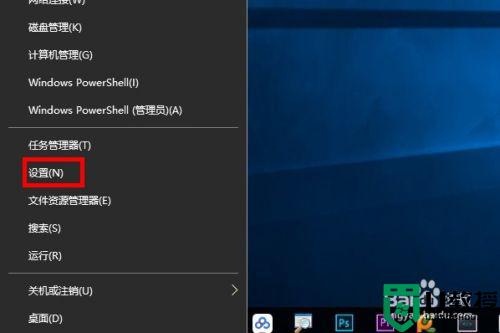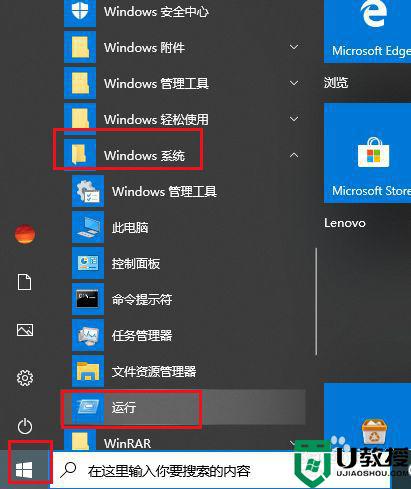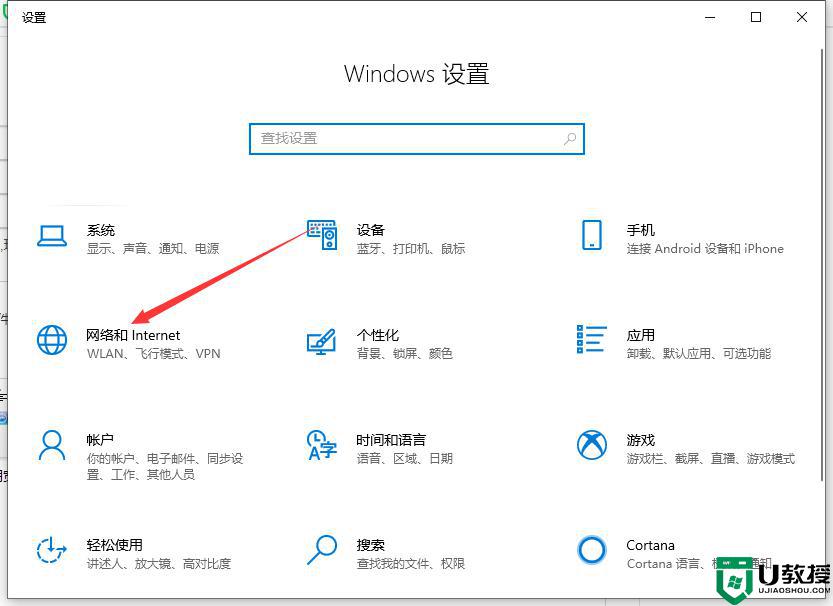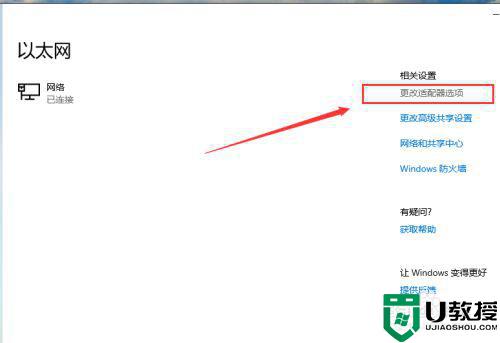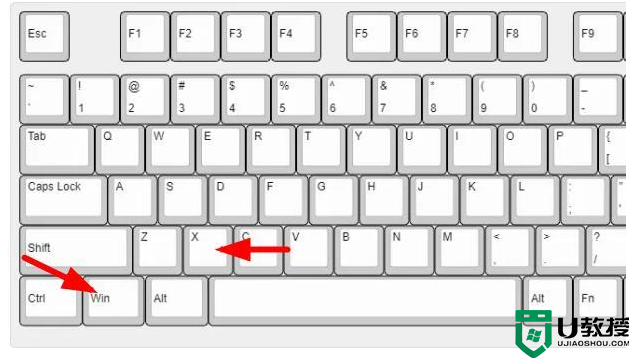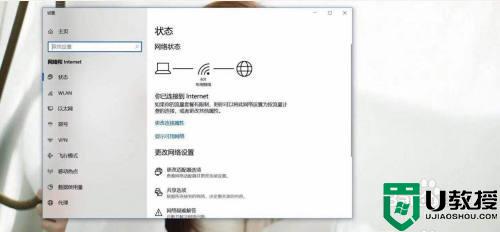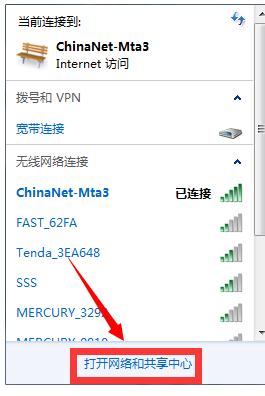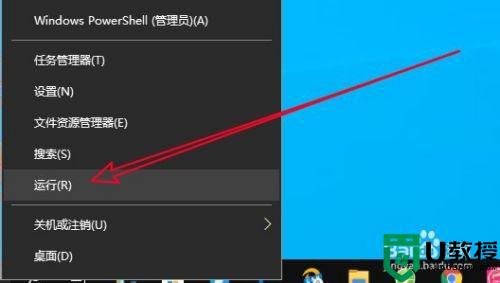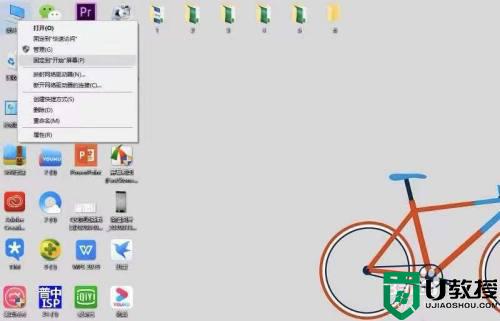电脑win10连接以太网方法 win10系统以太网怎么连接
时间:2021-09-09作者:zhong
在电脑上,我们连接网络一般都是使用以太网连接的,这是很简单的连接方式,但是会有一些刚接触电脑的新手不知道要怎么连接,那么win10系统以太网怎么连接呢,方法很简单不难,下面小编给大家分享win10连接以太网的方法。
推荐系统:window10纯净版64位
解决方法:
1、点击右下角的网络图标,打开网络设置中心,选择以太网,打开更改适配器选项。
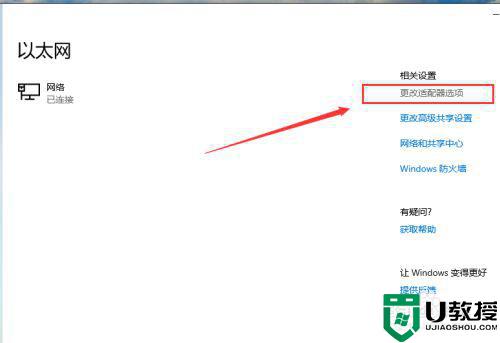
2、右击以太网,选择诊断。
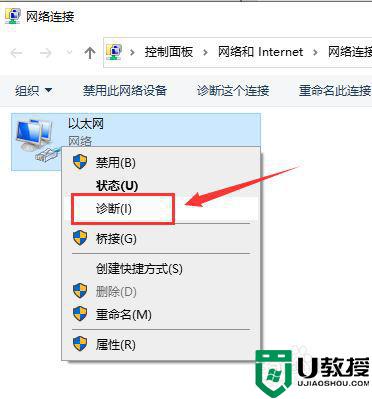
3、这时会弹出Windows网络诊断窗口,一会诊断完成后看一下是否可以正常上网了。
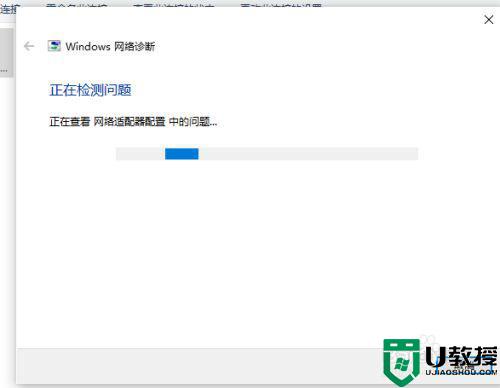
4、如果还不可以,点击以太网,选择属性。
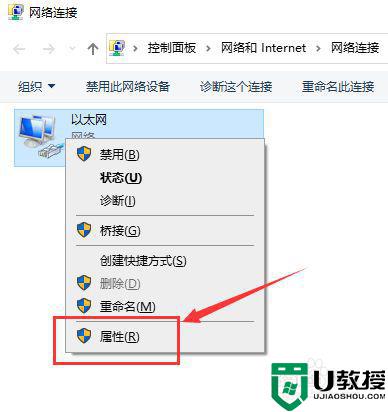 5、找到协议版本4,回车。
5、找到协议版本4,回车。
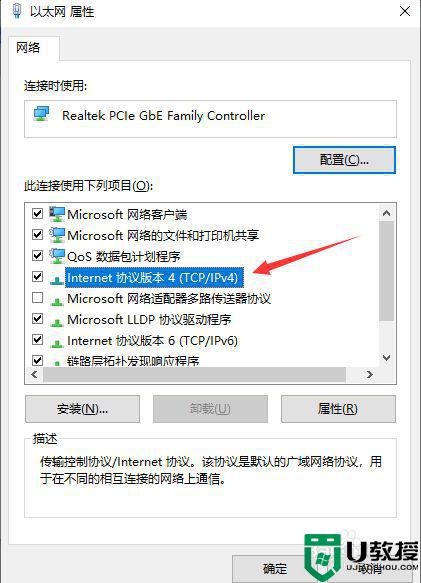
6、选择“使用下面的IP地址”,在IP地址中填写“192.168.0.1”,在子网掩码中填写255.255.255.0,其他不用填写,然后点“确定”即可。需要注意的是,IP一定要保证和Modem的IP地址处于同一网段,点击确定即可。
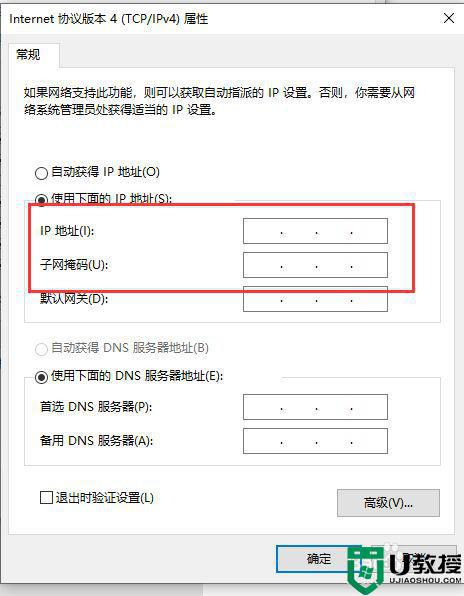
以上就是win10连接以太网的方法,有不知道怎么连接以太网的,可以按上面的方法来进行连接。